
Часто Задаваемые Вопросы
Для начала, вам нужно сгенерировать CSR запрос (CSR request) на получение сертификата и Персональный ключ (Private Key), для этого в биллинге при заказе SSL сертификата нажмите на кнопку сгенерировать CSR.
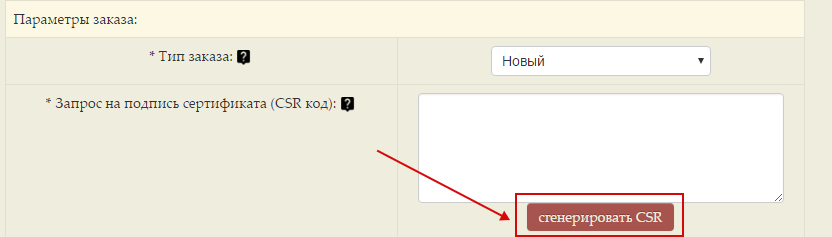
Далее следуйте инструкциям нашего биллинга. Не забудьте сохранить себе в блокнот код запроса и ключ!
После того, как SSL сертификат будет готов, вам на почту придет письмо с файлами необходимые для установки SSL сертификата.
Далее, в панели ISP Manager слева в меню выбираем пункт SSL-сертификаты и нажимаем создать.
Если у вас нету пункта SSL-сертификаты в меню, обратитесь к своему хостинг провайдеру с просьбой включить SSL на аккаунте!
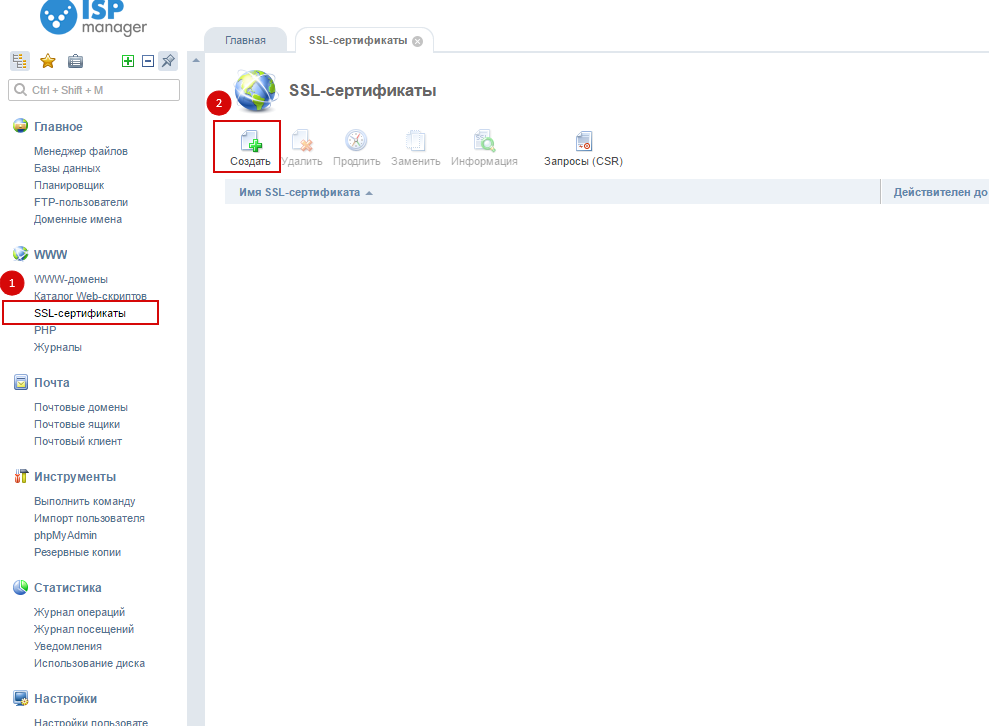
Ставим галочку на "Существующий" и нажимаем Далее.
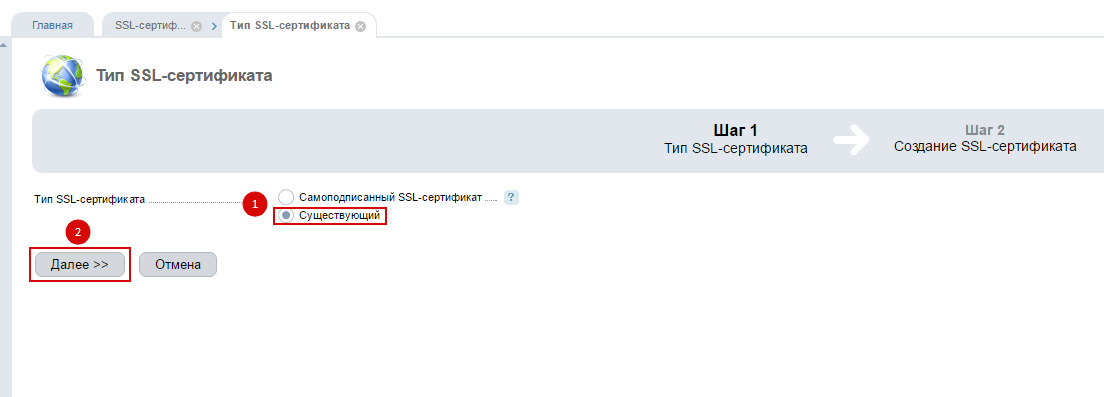
Далее заполняем поля.
1. В поле "Имя SSL-сертификата" пишем любое имя, оно используется только в ISP, по этому рекомендуем сюда ввести название вашего сайта, например "domain".
2. В поле "SSL-сертификат" вставляем содержимое файла domain_com*.crt. Откройте его текстовым редактором и скопируйте содержимое.
* domain_com - это имя вашего домена.
-----BEGIN CERTIFICATE-----
содержимое
-----END CERTIFICATE-----
3. В поле "Ключ SSL-сертификата" вставляем ключ, полученный при генерации CSR запроса.
-----BEGIN RSA PRIVATE KEY-----
содержимое
-----END RSA PRIVATE KEY-----
4. В поле "Цепочка SSL-сертификатов" вставляем содержимое файла файла domain_com*.ca-bundle. Это так называемая цепочка сертификатов.
* domain_com - это имя вашего домена.
Обратите внимание, цепочка сертификатов состоит из двух частей, начинающихся со строк -----BEGIN CERTIFICATE-----.
Мы пытаемся облегчить вам установку SSL и в письме присылаем уже готовый код сертификата и код цепочки. В архиве с сертификатом, файл цепочки может быть разбит на 2 части, вам нужно будет эти части соединить банальным копированием одной части под другую.
5. Нажимаем Завершить.
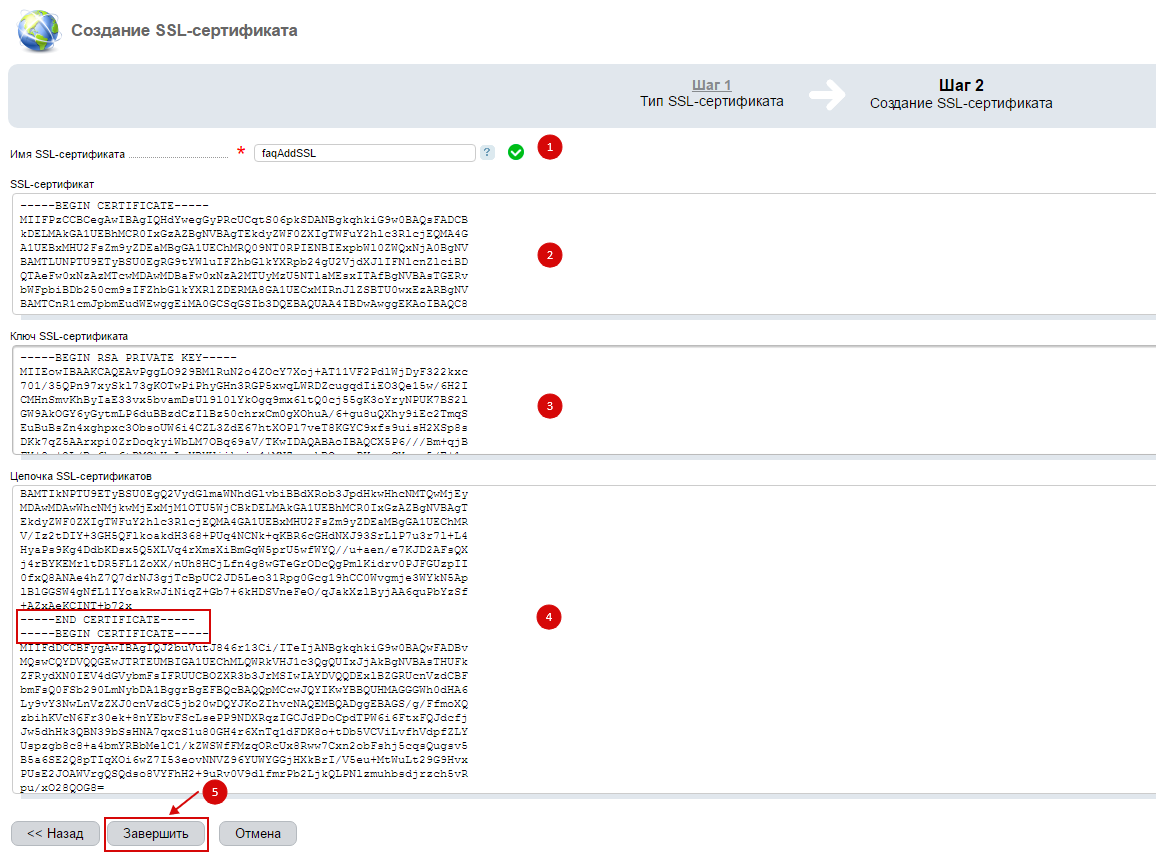
После этого нужно прикрепить созданный сертификат к домену.
Выбираем слева в меню WWW-домены, в появившимся окне выделяем нужный домен и нажимаем кнопку Изменить.
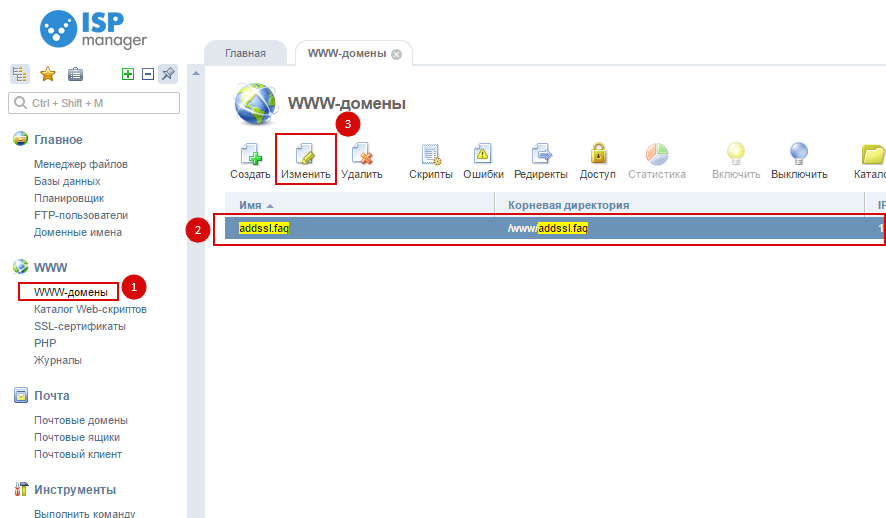
1) В настройках домена ставим галочку напротив строчки "Защищенное соединение (SSL)".
2) В строчке "SSL-сертификат" выбираем из списка только что созданный сертификат.
3) Ставим галочку напротив строчки "Перенаправлять HTTP-запросы в HTTPS" для того, чтобы все пользователи переходили уже на сайт с SSL сертификатом (https).
4) Сохраняем нажатием кнопки "Ок".
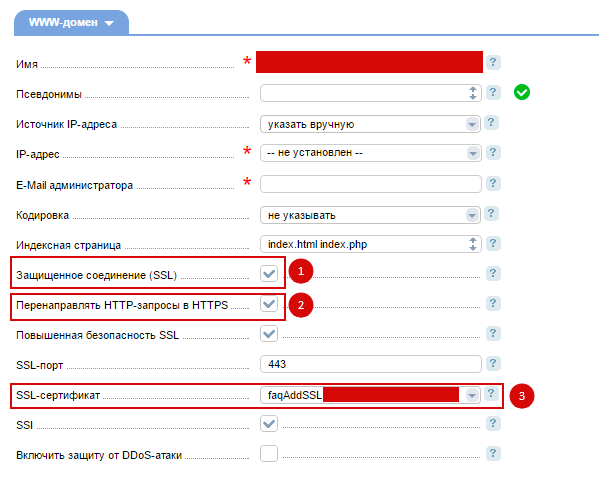
На этом пожалуй все, сертификат установлен, проверяем правильность установки по ссылке Проверка SSL.
